Bu modern dünyada, DVD'ler daha az yaygınlaşıyor. Bunun nedeni, birçok kişinin oynatması daha kolay olduğu için dijital videoyu tercih etmesidir. Ayrıca, bazı platformlar DVD'leri desteklemez. Bu nedenle, videonuzu DVD'nizden çeşitli medya oynatıcılarda oynatmak istiyorsanız, yapmanız gereken en iyi şey DVD'nizi MP4 gibi dijital bir formata dönüştürmektir. Neyse ki, bu gönderi size Mac'inizi kullanarak DVD'nizi MP4 formatına dönüştürmenin tüm yollarını verecektir. Hatta tercih ettiğiniz yöntemi bile seçebilir, dönüştürme ve kopyalama işleminden sonra istediğiniz sonucu elde edebilirsiniz. Daha fazla uzatmadan, bu gönderiyi inceleyin ve en iyi öğreticileri keşfedin DVD'leri MP4'e dönüştürün.
- Bölüm 1. Mac'te DVD'yi MP4'e Dönüştürmenin En İyi Yolu
- Bölüm 2. VLC Kullanarak Mac'te DVD'yi MP4'e Nasıl Dönüştürürsünüz
- Bölüm 3. Handbrake ile Mac'te DVD'yi MP4'e Dönüştürme
- Bölüm 4. QuickTime Player'ı Kullanarak Mac'te DVD'yi MP4'e Kopyalayın
- Bölüm 5. DVDFab Kullanarak Mac'te DVD'yi MP4'e Dönüştürme
- Bölüm 6. Xilisoft DVD to Video Ultimate Kullanarak Mac'te DVD'yi MP4'e Dönüştürme
- Bölüm 7. Zamzar Kullanarak Mac'te DVD'yi MP4'e Dönüştürme
DVD kopyalayıcıların karşılaştırmasına dair basit bir fikir edinmek için aşağıdaki tabloya bir göz atın.
- DVD Kopyalayıcılar/Dönüştürücüler
- AVAide DVD Ripper
- VLC
- El freni
- QuickTime Oynatıcı
- DVDFab
- Xilisoft DVD'den Videoya Ultimate
- zemzar
| Dönüşüm Hızı | İçin en iyisi | Kullanıcı arayüzü | Çıkış formatı | Toplu Dönüştürme |
| Hızlı | Başlangıç seviyesi Profesyoneller | Basit | MP4, AVI, MOV, FLV, MKV, WMV vb. | Evet |
| Standart | Başlangıç seviyesi Profesyoneller | Basit | AVI, MP4 ve MKV | Numara |
| Hızlı | Başlangıç seviyesi | Basit | MP4, MKV ve WebM | Evet |
| / | Başlangıç seviyesi | Basit | MP4, AVI ve MOV | Numara |
| Hızlı | Başlangıç seviyesi Profesyoneller | Basit | MP4, MKV ve AVI | Evet |
| Hızlı | Başlangıç seviyesi Profesyoneller | Basit | WMV, MP4 ve AVI | Evet |
| / | Başlangıç seviyesi | Basit | MP4 | Numara |
Bölüm 1. Mac'te DVD'yi MP4'e Dönüştürmenin En İyi Yolu
Mac'te DVD'yi MP4'e mükemmel bir şekilde kopyalamak için şunu kullanabilirsiniz: AVAide DVD Ripper. Bu yazılım, DVD'lerinizden kolayca bir MP4 dosyası oluşturmanızı sağlar. Basit düzeniyle, hiçbir zorluk çekmeden tüm özelliklerde gezinebilirsiniz. Ayrıca, MP4'ünüz için HEVC kodeğini bile kullanabilirsiniz. Program ayrıca videonuzu 4K çözünürlüğe kadar yükseltebilir ve daha iyi bir görüntüleme deneyimi yaşamanızı sağlar. Ek olarak, programı sağlam ve güvenilir kılan kopya korumalı DVD'leri de açabilir ve bunlarla ilgilenebilirsiniz.
Ayrıca, AVAide DVD Ripper videolarınızı geliştirmek için ek özellikler de sağlayabilir. Videoyu kırpabilir, kesebilir, efektler ekleyebilir, filigran ekleyebilir, video rengini ayarlayabilir ve daha fazlasını yapabilirsiniz. Başka bir şey yapmadan, DVD'nizi etkili bir şekilde MP4'e dönüştürmek istiyorsanız, aşağıdaki adımlara bakın.
Aşama 1İndirmek AVAide DVD Ripper Mac'inizde. Ardından, cihazınızda kurmak için kurulum prosedürüne geçin.

ÜCRETSİZ İNDİR Windows 7 veya üzeri için
 Güvenli indirme
Güvenli indirme
ÜCRETSİZ İNDİR Mac OS X 10.13 veya üzeri için
 Güvenli indirme
Güvenli indirmeAdım 2Kullanıcı arayüzü ekranınızda göründüğünde, şuraya geçin: yırtıcı Bölüme gidin ve vurun DVD'yi yükle düğmesine tıklayın. MP4 formatına dönüştürmek istediğiniz DVD'yi tarayın.
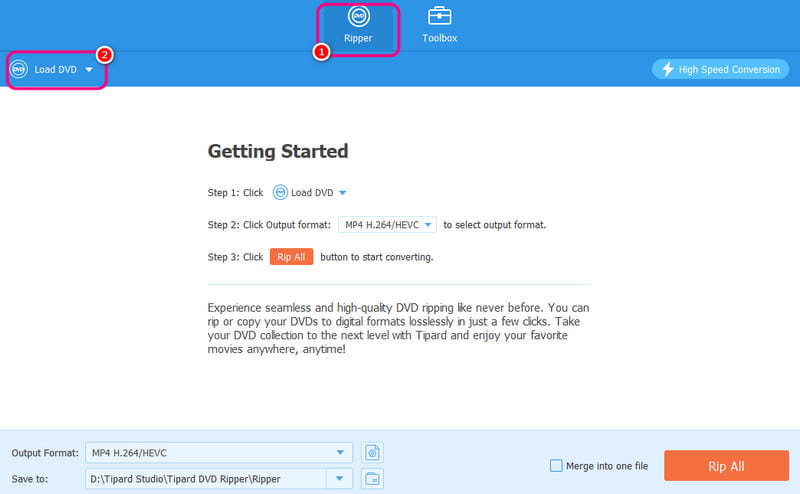
Aşama 3şuraya gidin: Çıkış formatı bölümü seçin ve MP4 biçimi. Ayrıca tercih ettiğiniz video kalitesini seçebilirsiniz. Son olarak, Tümünü Kopyala DVD'yi MP4'e dönüştürme işlemini başlatmak için düğmeye basın.

Bölüm 2. VLC Kullanarak Mac'te DVD'yi MP4'e Nasıl Dönüştürürsünüz
Ayrıca VLC kullanarak DVD'leri kopyala. Bu program sadece günlük multimedya oynatıcınız değildir. Ayrıca DVD'nizi etkili bir yöntemle MP4'e dönüştürmenize yardımcı olabilir. Ayrıca, dosyanızı düzenlemek için çeşitli özellikleri de kullanabilirsiniz. Videoyu kırpabilir, video rengini ayarlayabilir, videoyu sesle senkronize edebilir ve daha fazlasını yapabilirsiniz. Kopyalama sürecini öğrenmek için aşağıdaki talimatları kullanın.
Aşama 1Erişim sağladığınızda VLC Mac'inizde şuraya gidin: medya > Dönüştür / Kaydet seçenek.
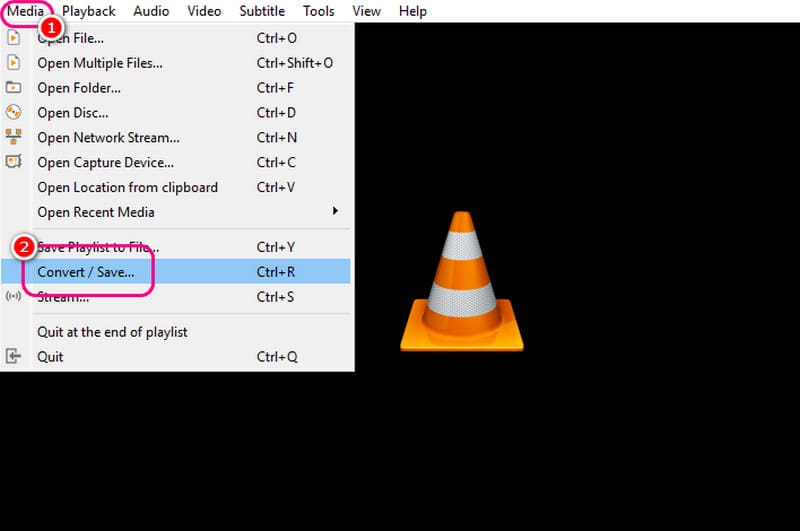
Adım 2Ardından şuraya gidin: Disk bölüm ve vuruş Araştır DVD dosyasını eklemek için. İşlem tamamlandığında, Dönüştür / Kaydet Aşağıdaki işleme devam etme seçeneği.
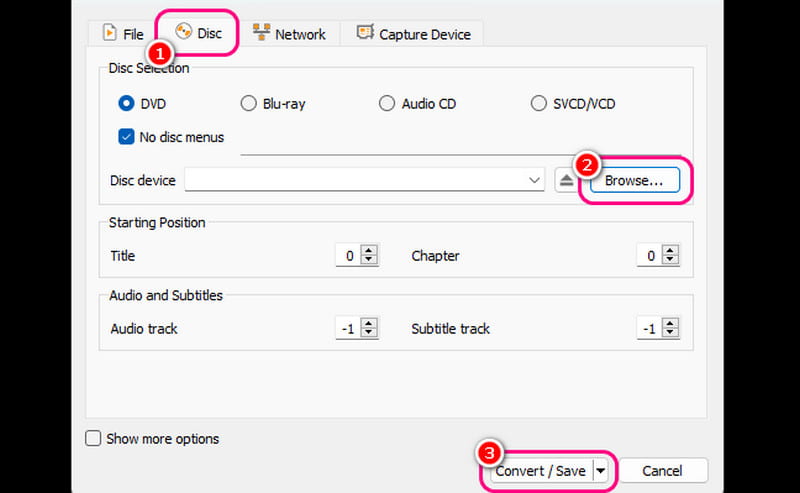
Aşama 3Son işlem için tıklayın Profil bölümünü seçin ve MP4 biçimine geçebilirsiniz. Ayrıca şuraya da geçebilirsiniz Araştır İstediğiniz hedef dosyayı ayarlamak için seçeneği tıklayın. Başlangıç DVD'yi MP4'e dönüştürme işlemine başlamak için.
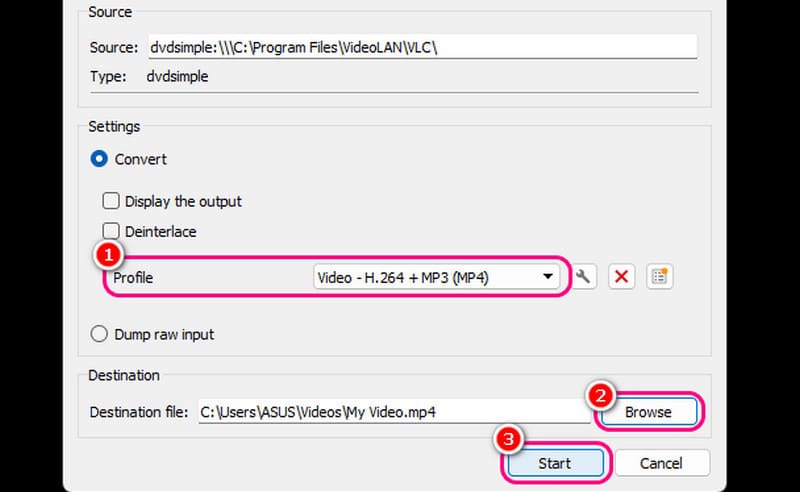
Bölüm 3. Handbrake ile Mac'te DVD'yi MP4'e Dönüştürme
Mac'te DVD'leri MP4'e dönüştürmek için açık kaynaklı bir yazılım istiyorsanız Handbrake kullanın. Bu program, sorunsuz bir DVD kopyalama işlemi için basit düzenini size sunabilir. Ayrıca videoyu çekici ve tatmin edici hale getirmek için daha fazla düzenleme özelliği de sunabilir. Burada beğendiğimiz şey, yazılımın hızlı bir kopyalama işlemine sahip olması ve bu sayede güvenilir bir DVD kopyalayıcı/dönüştürücü olmasıdır. Buradaki tek dezavantaj, programın tasarımının modası geçmiş görünmesidir.
Aşama 1İndirme ve yükleme işlemini tamamladığınızda El freni yazılım, vur Dosya DVD'yi eklemek için düğmeye basın.
Adım 2Daha sonra şuraya gidin: Biçim seçeneğini seçin ve MP4 çıktı biçiminiz olarak.
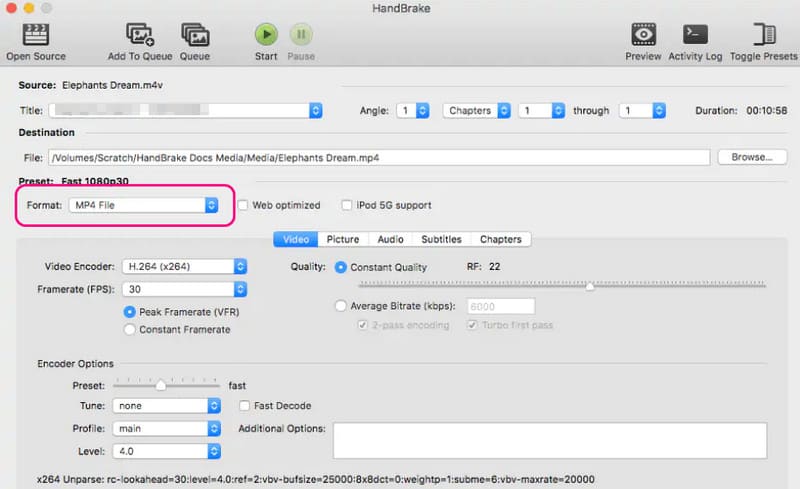
Ayrıca kodlayıcı, kare hızı, kalite gibi çeşitli parametreleri de ayarlayabilirsiniz.
Aşama 3DVD'den MP4'e dönüştürme işlemini başlatmak için, Başlangıç Yukarıdaki düğmeye tıklayın. Bundan sonra, MP4 videonuzu multimedya oynatıcınızda izleyebilirsiniz.
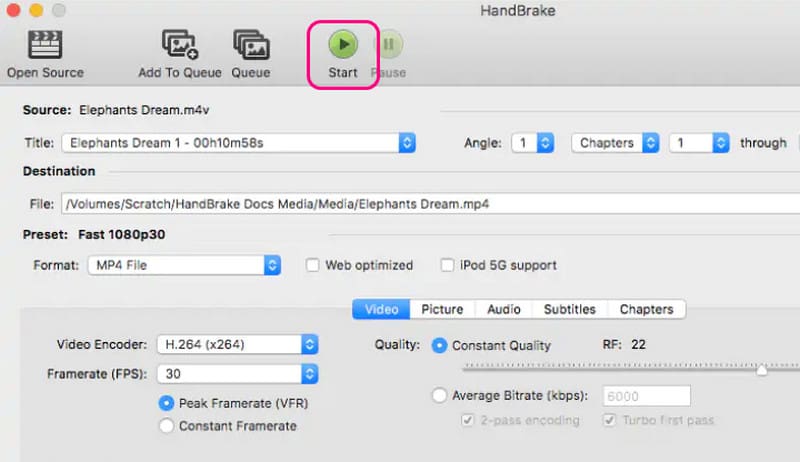
Bölüm 4. QuickTime Player'ı Kullanarak Mac'te DVD'yi MP4'e Kopyalayın
QuickTime Player mükemmel bir multimedya oynatıcısıdır. Sorunsuz bir video oynatma deneyimi yaşamanıza yardımcı olabilir. Buradaki en iyi kısım, daha basit bir gezinme için size basit bir düzen sunabilmesidir. MP4, MOV, AVI vb. gibi çeşitli formatları bile destekleyebilir. Ancak ne yazık ki, bu yazılımı kullanarak DVD'nizi MP4'e dönüştürmek istiyorsanız, hedefinize ulaşamazsınız. Program, bir kopyalama özelliği sağlayamaz. Bu nedenle, DVD'nizi etkili bir şekilde MP4'e dönüştürmek istiyorsanız, istediğiniz sonucu elde etmek için başka bir yazılım kullanmak en iyisidir.
Bölüm 5. DVDFab Kullanarak Mac'te DVD'yi MP4'e Dönüştürme
Mac'te DVD'yi MP4'e kopyalamak için gelişmiş bir yöntem tercih eden profesyoneller için DVDFab'ı kullanmanızı öneririz. Bu programın Ripper özelliğiyle DVD'nizi sorunsuz ve mükemmel bir şekilde MP4'e dönüştürebilirsiniz. Ayrıca, yazılım güçlü olmasına rağmen, kullanıcılarına basit bir işlem için kapsamlı bir tasarım sunmayı başarabilir. Bu programın tek dezavantajı tamamen ücretsiz olmamasıdır. Bu nedenle, DVD kopyalayıcıyı karşılayamıyorsanız, bir DVDFab'a alternatif.
Aşama 1Kurulumdan sonra DVDFab Mac'inizde, işlemi başlatmak için uygulamayı başlatın.
Adım 2Daha sonra sol arayüze gidin ve yırtıcı özellik. Ardından, DVD dosyasını tıklayarak ekleyin Artı Orta arayüzden sembol.
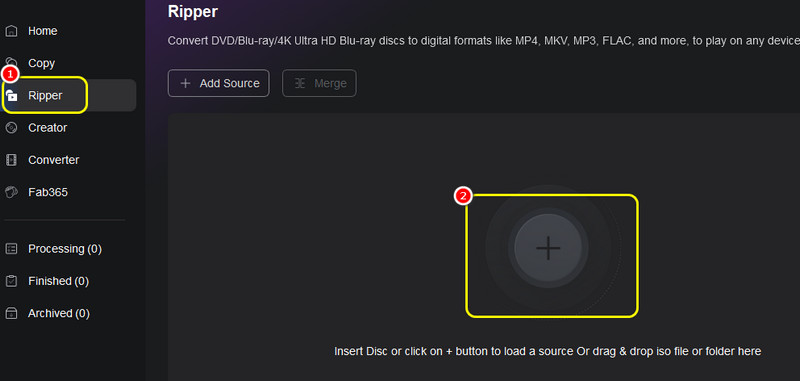
Aşama 3Aşağıdaki işlem için şuraya gidin: Çıktı seçeneğini seçin ve MP4 biçim.
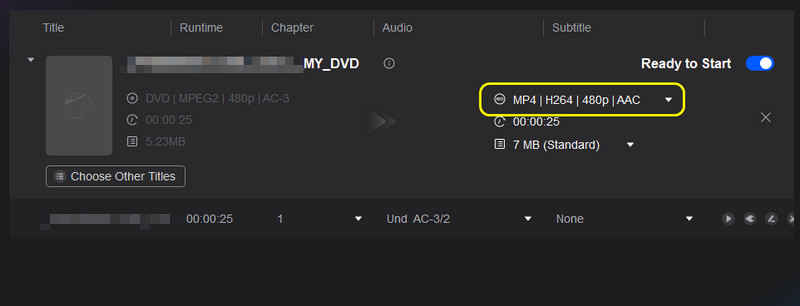
4. AdımSon olarak, şunu işaretleyin: Başlangıç DVD'yi MP4'e dönüştürme işlemini başlatmak için düğmeye basın.
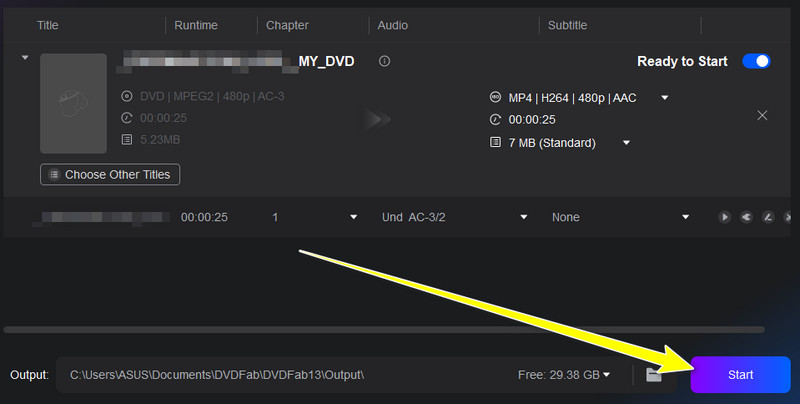
Bölüm 6. Xilisoft DVD to Video Ultimate Kullanarak Mac'te DVD'yi MP4'e Dönüştürme
Mac için bir sonraki DVD'den MP4'e dönüştürme aracı Xilisoft'tur. Bu program, pürüzsüz ve hızlı bir dönüştürme süreci istiyorsanız mükemmeldir. Ayrıca daha iyi bir görüntüleme deneyimi için mükemmel video kalitesi sağlayabilir. Buradaki tek dezavantaj, dönüştürme aracının iyi çalışmadığı zamanlar olmasıdır. Ancak yine de, DVD'leri nasıl dönüştüreceğinizi öğrenmek için aşağıdaki talimatlara bakın.
Aşama 1İndirdikten ve başlattıktan sonra Xilisoft programa basabilirsiniz Artı > Diğer Klasör DVD'yi takma seçeneği.
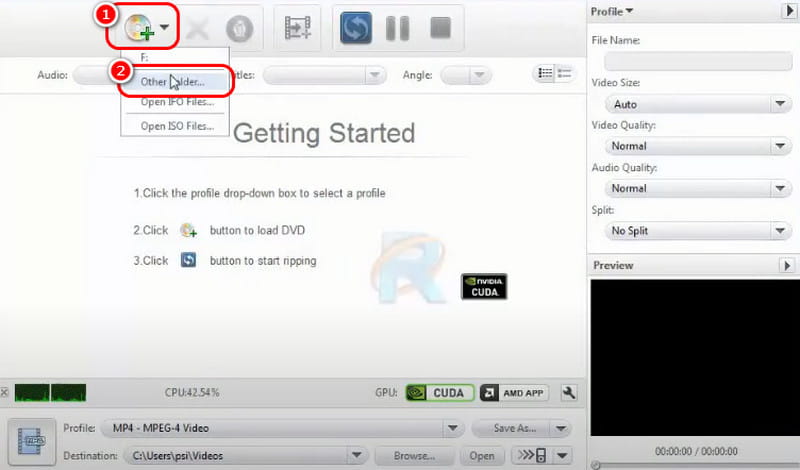
Adım 2Ardından şuraya gidin: Çıkış formatı seçmek için bölüm MP4 biçim.
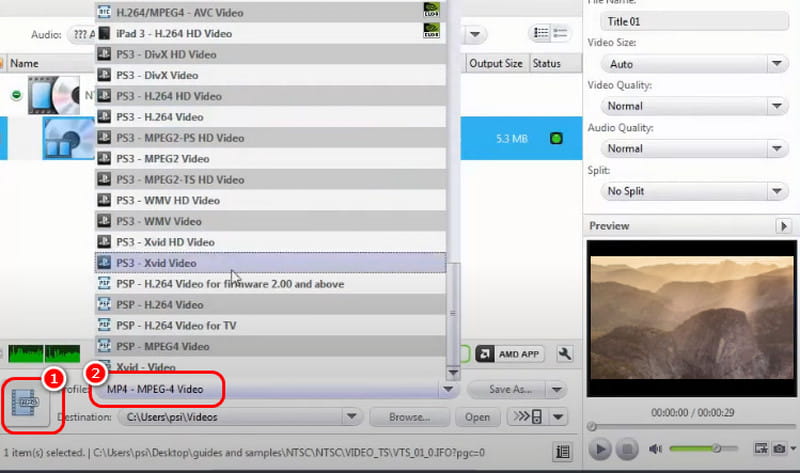
Aşama 3I vur Huzur içinde yatsın DVD'nizi MP4'e dönüştürmeye başlamak için yukarıdaki düğmeye basın. İşiniz bittiğinde, artık son dosyanızı Mac'inizde oynatabilirsiniz.
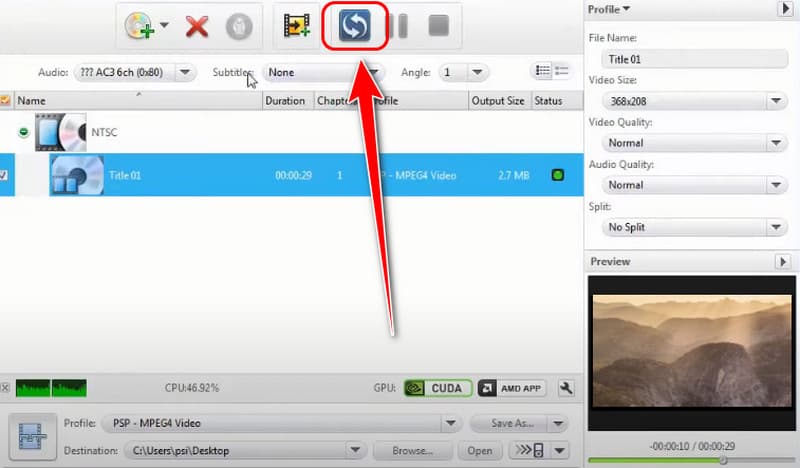
Bölüm 7. Zamzar Kullanarak Mac'te DVD'yi MP4'e Dönüştürme
DVD'leri MP4'e dönüştürmek için Zamzar'ı kullanmak ister misiniz? Ne yazık ki, çevrimiçi araç DVD'leri kod dönüştürme yeteneğine sahip değildir. Sadece MOB, VOB, AVI, vb. gibi dijital dosyaları dönüştürebilir. Bu nedenle, DVD'nizi dönüştürmek istiyorsanız, önce diğer DVD kopyalayıcıları kullanarak kopyalanması gerekir. DVD'nizi kopyalamayı bitirdiğinizde, dosyalarınızı dönüştürmek için artık bu web tabanlı dönüştürücüyü kullanabilirsiniz.
Eğer öğrenmek istiyorsan DVD'yi MP4'e nasıl dönüştürebilirim formatını kullanarak bu makaleyi başvuracağınız eğitim olarak kullanabilirsiniz. İstediğiniz sonucu elde etmek için izleyebileceğiniz çeşitli yöntemler vardır. Ayrıca, DVD'leri en iyi kalitede dönüştürmek istiyorsanız, AVAide DVD RipperBu program, dönüştürülen dosyanızı 4K'ya kadar kaydetmenize bile izin vererek onu olağanüstü bir DVD kopyalayıcı haline getirir.
DVD Disk/Klasör/ISO görüntü dosyasını çeşitli biçimlerde kopyalamak ve dönüştürmek için en iyi araç.
Blu-ray ve DVD'yi kopyalayın




